Mündəricat
Hələ də stok nöqtəli xətləri endirirsiniz? etməməlisən. İnternetdə pulsuz bir xətt axtarmaqdansa, özbaşına nöqtəli xətt çəkmək yəqin ki, daha tezdir.
Orada olmusunuz, bunu edin. Mən kəsik xəttin çəkilməsinin asan olduğunu bilirdim, lakin nöqtəli xətt variantının harada olduğunu tapmaq üçün mübarizə apardım.
Qapaq & Künc və tire dəyəri üzərində işləməli olduğunuz iki açar parametrləridir. Bundan başqa, yeni bir fırça yaradaraq nöqtəli xətt də çəkə bilərsiniz.
Bu dərslikdə sizə bəzi əlavə məsləhətlərlə yanaşı iki sadə üsuldan istifadə edərək nöqtəli xəttin necə çəkiləcəyini göstərəcəyəm.
Gəlin daxil olaq!
Adobe Illustrator-da Nöqtəli Xətt düzəltməyin 2 yolu
Yeni fırça yaradaraq nöqtəli xətt çəkə və ya ştrix parametrlərini və kəsik xəttini redaktə edin.
Qeyd: skrinşotlar Adobe Illustrator CC 2021 Mac versiyasından götürülüb. Windows və ya digər versiyalar fərqli görünə bilər.
Metod 1: Nöqtəli xətt yaradın
Addım 1: Ellips Alətini seçin və kiçik dairə yaradın.
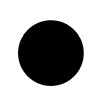
Addım 2: Dairəni Fırçalar panelinə dartın. Əgər o, hələ açılmayıbsa, siz Fırçalar Panelini yuxarı menyudan Pəncərə > Fırçalar aça bilərsiniz.
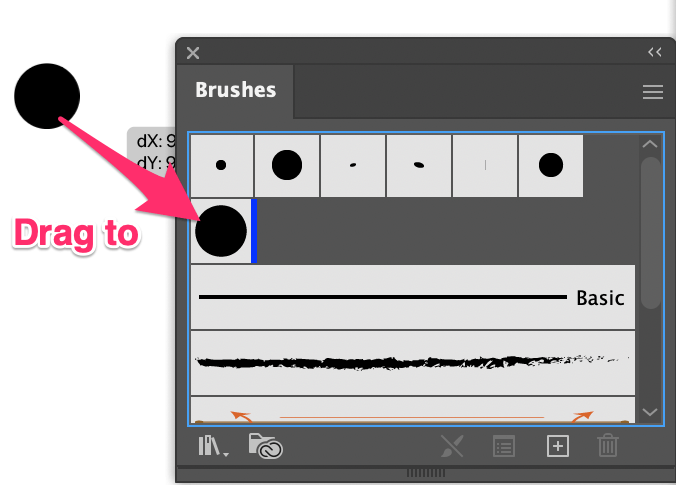
Dairəni Fırçalar panelinə dartdığınız zaman bu Yeni Fırça dialoq pəncərəsi açılacaq və siz defolt fırça seçiminin Spatter Fırçası olduğunu görəcəksiniz. OK klikləyin.
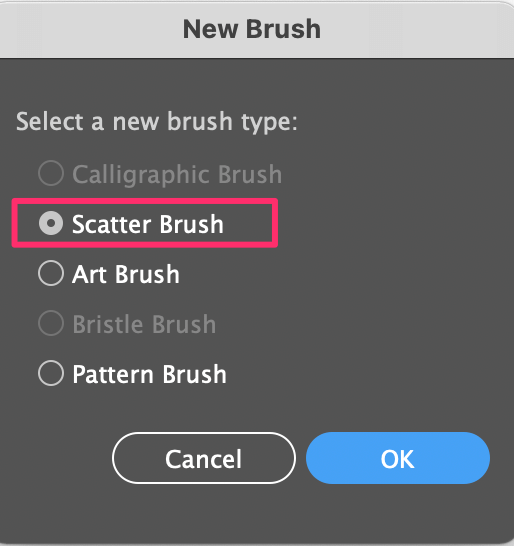
Bir dəfə klikləyin OK , siz Scatter Fırça Seçimlərini dəyişə bilərsiniz. Fırçanın adını dəyişə və qalan parametrləri hələlik tərk edə bilərsiniz.
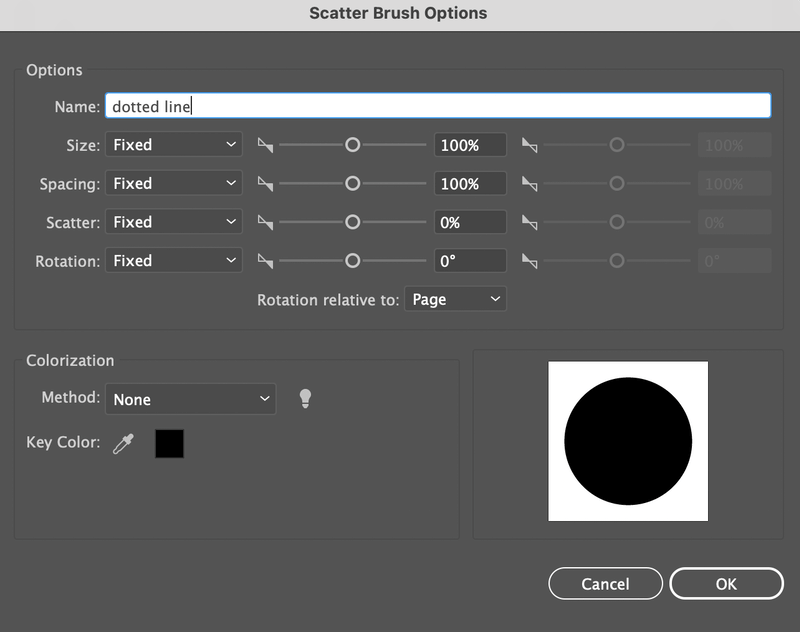
Addım 3: Xətt çəkmək üçün Xətt Seqmenti Alətini seçin.

Addım 4: Fırçalar panelinə qayıdın və indicə yaratdığınız nöqtəli xətt fırçasını seçin. Belə bir şey görəcəksən.

Gördüyünüz kimi, nöqtələr arasında boşluq yoxdur və onlar çox böyükdür.
Addım 5: Fırçalar panelindəki fırçanın üzərinə iki dəfə klikləyin və Scatter Fırça Seçimləri pəncərəsini yenidən açın. Önizləmə qutusunu yoxlayın və sizin üçün ən uyğun nəticəni əldə etmək üçün Ölçü və Boşluq parametrlərini tənzimləyin.
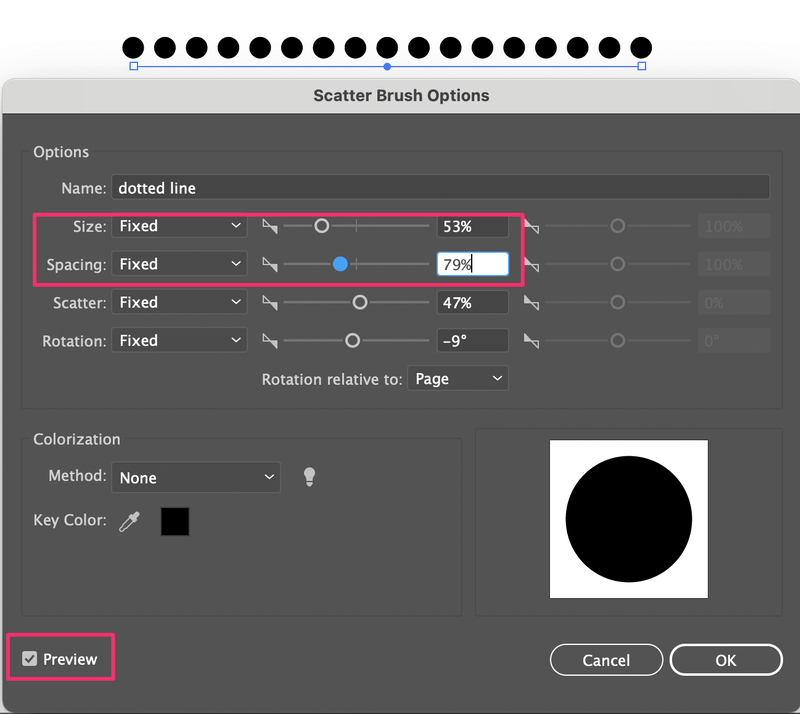
Metod 2: Ştrix üslubunu dəyişdirin
Addım 1: Xətt çəkmək üçün Xətt Seqmenti Alətindən istifadə edin.
Addım 2: Görünüş panelinə keçin və Stroke üzərinə klikləyin.
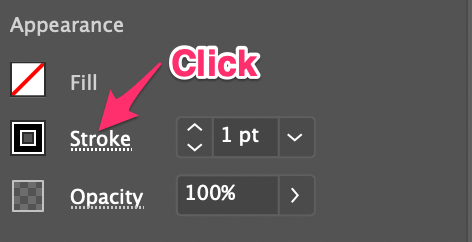
Addım 3: Parametrləri tənzimləyin. İndi xətti tənzimləmək üçün bəzi seçimləriniz olacaq. Qapağı Dəyirmi Qapaq və Küncünü Dəyirmi Qoşulma olaraq dəyişdirin (hər ikisi üçün orta seçim).
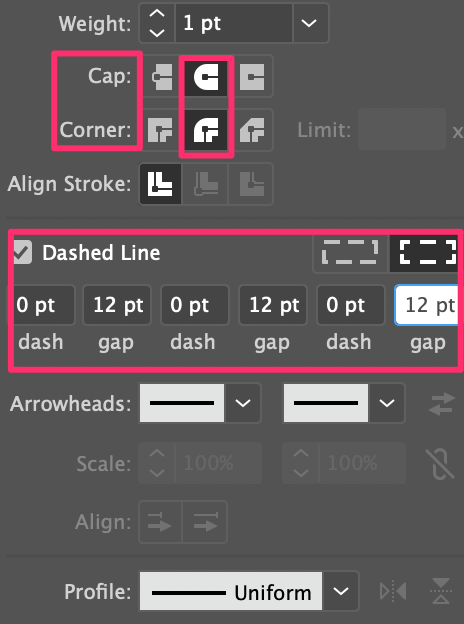
Kəsik Xətt qutusunu yoxlayın və bütün tire dəyərlərini 0 pt olaraq dəyişin. Boşluq dəyəri nöqtələr arasındakı məsafəni təyin edir, dəyər nə qədər yüksəkdirsə, məsafə bir o qədər uzundur. Məsələn, mən 12 pt qoyuram və belə görünür.

Nöqtələri böyütmək istəyirsinizsə, sadəcə xətti seçin və vuruşun çəkisini artırın.


Əlavə Məsləhətlər
Əgər siz kəsikli və ya nöqtəli formalar etmək istəyirsinizsə. Siz forma alətlərindən hər hansı birini seçə və sonra vuruş tərzini dəyişə bilərsiniz.
Məsələn, nöqtəli düzbucaqlı yaratmaq istəyirsinizsə. Düzbucaqlı çəkmək üçün Düzbucaqlı Alətini seçin və yuxarıdakı üsullardan hər hansı birini istifadə edərək konturu dəyişdirin. Siz həmçinin ştrix rəngini dəyişdirməklə nöqtəli xəttin rəngini dəyişə bilərsiniz.
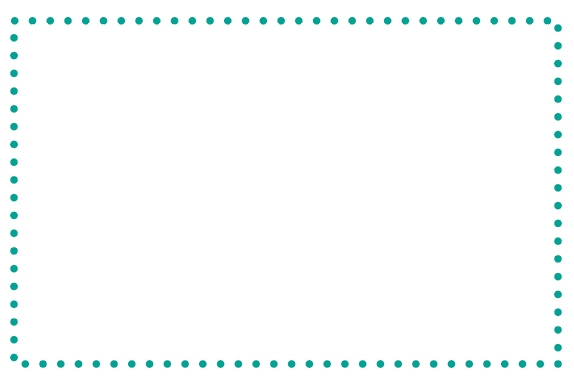
Xətləri daha əyləncəli etmək istəyirsiniz? Profili dəyişə bilərsiniz. Bəs buna necə?
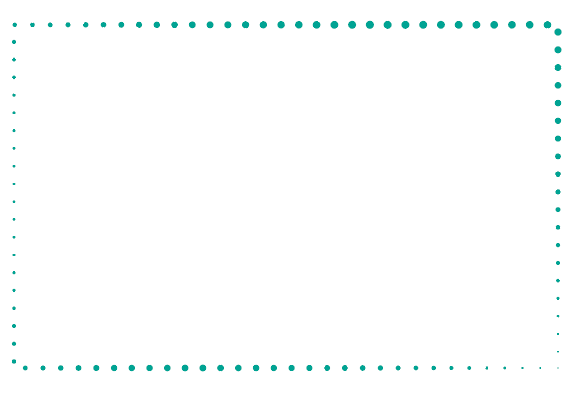
Sarma
Hər iki üsul sizə ölçü və məsafəni redaktə etmək üçün çeviklik verir, lakin nöqtəli xəttin rəngini dəyişmək istəyirsinizsə, ştrix rəngini dəyişməli olacaqsınız. .
Texniki olaraq siz rəngli fırça yarada bilərsiniz, lakin eyni rəngdən neçə dəfə istifadə edəcəksiniz? Buna görə vuruş rəngini dəyişdirmək daha təsirli olur.

